Physical Address
304 North Cardinal St.
Dorchester Center, MA 02124
Physical Address
304 North Cardinal St.
Dorchester Center, MA 02124
Начинается удивительная подготовка к праздникам. Пришло время тёплых вечеров, готовки с родными и приятных сюрпризов. Какие подарки подарить на Новый год, Рождество? Новый смартфон — всегда хорошая идея. Компания Apple представила новую модель iPhone 13 и iPhone 13 pro с более ярким экраном, обновлённой камерой и киноэффектом, увеличенной продолжительностью работы.
Запланировали покупку нового устройства iPhone, но пользуетесь Android-смартфоном? В данной статье мы расскажем об одной из лучших программ для переноса данных между телефонами. Более того, ниже подробно рассказано, как осуществить комфортный переход на iPhone с Android-устройства.

Часть 1. Инструмент для переноса данных
Иногда появляется необходимость сохранения электронных данных при переходе с Android на iPhone. Wondershare MobileTrans — одно из лучших ПК-приложений для восстановления, передачи, копирования данных, приложений, материалов из облачного хранилища. Больше не нужно тратить своё время на перенос данных с Android-устройств на iPhone, например, рабочих контактов, фотографий, чатов WhatsApp.
Когда пригодится Wondershare MobileTrans?
Как перенести данные с Android на iPhone? Приложение Wondershare MobileTrans позволяет выполнить подобную задачу за несколько минут. Wondershare MobileTrans работает со смартфонами Apple, Samsung, HTC, LG, Sony, Google, HUAWEI, Motorola, ZTE, Nokia и т.д. Достаточно воспользоваться USB кабелем, ПО и подробными инструкциями ниже:
Шаг 1: Выбери подходящую версию, установите Wondershare MobileTrans на ПК
Программа поддерживает различные ОС:
Windows 10, 8.1, 8, 7, Vista и даже XP. Также поддерживаются Apple macOS 11 (Big Sur), 10.15 (Catalina), 10.14 (Mojave), Mac 10.13 (High Sierra), 10.12 (macOS Sierra), 10.11 (El Capitan), 10.10 (Yosemite), 10.9 (Mavericks) или 10.8.
Выберите подходящую версию и установите приложение на ПК.
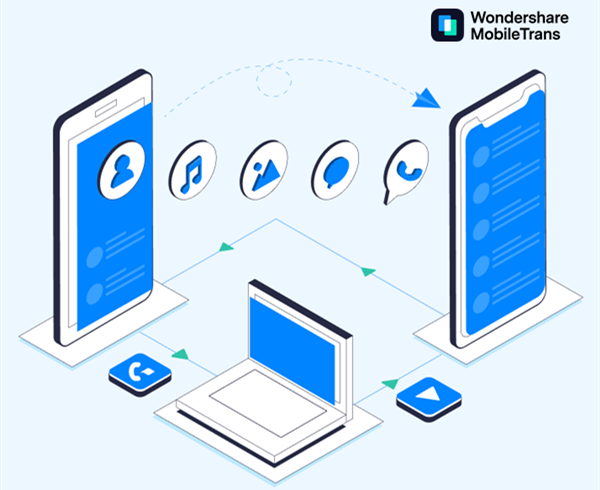
Шаг 2: Запустите приложение и подключите устройства Android и iPhone к ПК.
Для переноса данных необходимо подключить два смартфона к компьютеру. Достаточно воспользоваться Lightning или USB.

Затем запустите установленное приложение, откроется основная страница программы.
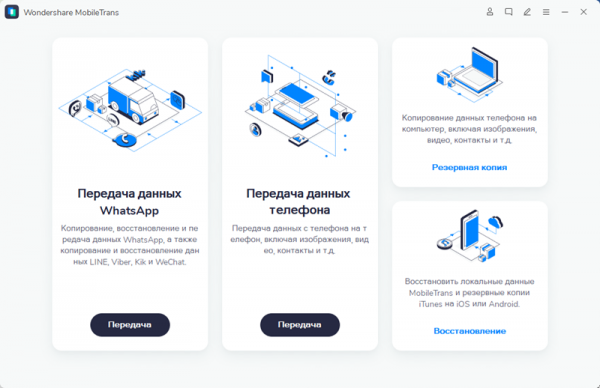
Для выполнения передачи данных необходимо нажать на «передача данных телефона».
Шаг 3: Начало переноса данных
Буквально за секунду программа Wondershare MobileTrans обнаружит ваши устройства на Android и iOS.
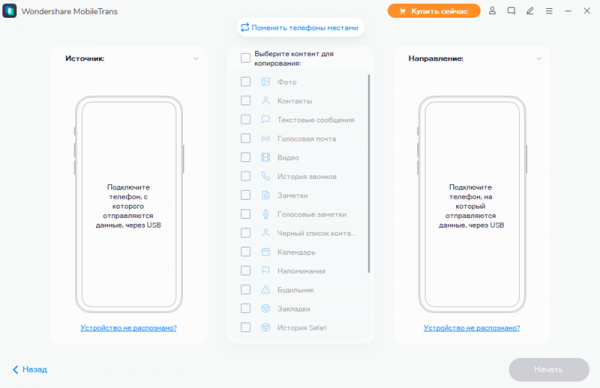
Возникли проблемы с подключением? Воспользуйтесь кнопкой «Устройство не распознано?», выберите платформу смартфона. На вашем экране появятся подробные рекомендации для устранения проблемы.
Далее выполните необходимые настройки.
1. Поместите устройство на платформе Android в раздел «источник», а смартфон iPhone в «направление». Для удобства доступна функция «поменять местами».

2. Далее выберите необходимые данные, которые нужно перенести.
3. Нажмите кнопку «Начать», чтобы запустить перенос данных с Android-смартфона на iPhone.
4. Подтвердите завершения процесса переноса данных
Убедитесь, что оба устройства подключены к ПК до завершения переноса данных. На экране появится сообщение об окончании работы.
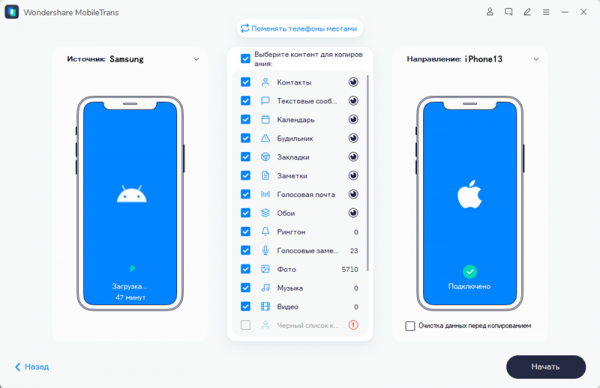
Приятно получить в подарок iPhone 13/13 pro в Новый год или на Рождество. Специалисты рекомендуют обратиться к профессиональному приложению Wondershare MobileTrans для комфортного перехода на другой смартфон. Приложение позаботится о безопасном и моментальном переносе информации между смартфонами.
Источник: